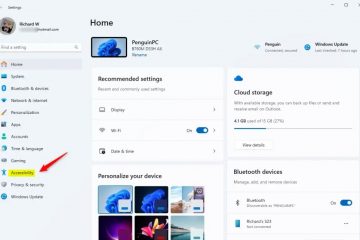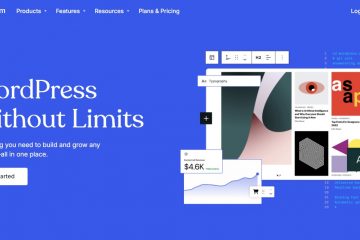Comenzile rapide de la tastatură pentru Recall includ „Win + J” pentru a deschide aplicația Recall, „Acasă” și „Sfârșit” pentru a controla cronologia și multe altele. Când folosiți Clic pentru a face, puteți folosi „Spațiu” pentru a deschide meniul contextual, „Ctrl + A” pentru a selecta textul și „Enter”, „Tab” > și „Esc” pentru a naviga într-un instantaneu.
Pe Windows 11, dacă aveți un PC Copilot+, puteți utiliza și comenzile rapide de la tastatură pentru a naviga și a interacționa cu funcțiile Windows Recall și Click to Do, iar în acest ghid vă voi arăta lista completă.
În cea mai recentă versiune a sistemului de operare, „Recall” este o caracteristică care urmărește tot ceea ce faci pe computer, făcând capturi de ecran ale activităților tale la fiecare câteva secunde, apoi face totul căutați din aplicația „Recall” pentru a vă întoarce pe pași. Vă puteți gândi la ea ca la o memorie fotografică sau la o mașină a timpului pentru lucrurile pe care le-ați făcut în trecut.
Ca parte a experienței, există și funcția „Click to Do”, care este independentă de caracteristica Recall, dar este caracteristica care analizează instantaneul folosind pe dispozitiv. Modele AI pentru a face acțiuni rapide De exemplu, dacă selectați text, îl puteți rezuma, îl puteți rescrie sau îl puteți căuta pe web. Dacă selectați o imagine, puteți alege să estompați fundalul un obiect sau efectuați o căutare vizuală.
ecran numai @media și (lățime minimă: 0px) și (înălțime minimă: 0px) { div[id^=”bsa-zone_1659356505923-0_123456″] { min-width: 336px min-height: 280px } } @media numai ecran și (min-width: 640px) și (min-height: 0px; div[id^=”bsa-zone_1659356505923-0_123456″] { min-width: 728px min-height: 280px } }
În acest ghid, voi enumera comenzile rapide disponibile pentru a utiliza Recall and Click to Do; 11.
Navigarea în Windows Recall folosind comenzile rapide de la tastatură
Când utilizați funcția Recall, puteți utiliza două seturi de comenzi rapide de la tastatură: unul pentru a naviga prin interfață și altul pentru a interacționa cu instantaneele.
Reapelați comenzile rapide pentru aplicații
Folosiți acestea comenzi rapide de la tastatură pentru a vă deplasa prin aplicația Recall din Windows 11:
Tasta Windows + J: Deschide aplicația Recall. Acasă: sare la începutul cronologiei. Sfârșit: sare la sfârșitul cronologiei. Win + Shift + A: se concentrează pe un sfat din Recall. Fila: se deplasează între elementele aplicației. Shift + Tab: se deplasează la stânga la instantaneul anterior. Săgeată la dreapta: trece la următorul instantaneu la dreapta. Săgeată la stânga: se deplasează la instantaneul anterior la stânga. Shift + Tab: trece la segmentul cronologic anterior la stânga. Ctrl + Săgeata dreapta: trageți indicatorul la dreapta în cronologia. Ctrl + Săgeata la stânga: trageți indicatorul la stânga în cronologia. Enter: deschide primul instantaneu dintr-un segment și se concentrează asupra acestuia.
Faceți clic pentru a face comenzi rapide
Utilizați aceste comenzi rapide de la tastatură pentru a interacționa cu instantaneele în Windows Recall:
Enter: Sari într-un instantaneu pentru interacțiune. Fila: trece la următorul element din grupul curent. Esc: se mută înapoi la nivelul anterior (în sus într-o ierarhie). Tastele săgeți: se deplasează în direcția indicată în cadrul nivelului curent. Ctrl + Săgeată stânga sau Ctrl + Săgeată dreapta: treceți la cuvântul anterior/următorul. Dacă nu este selectat niciun cuvânt, acesta selectează primul/ultimul cuvânt. Ctrl + Shift + Săgeată stânga sau Ctrl + Shift + Săgeată dreapta: adăugați/eliminați cuvinte în/din selecția curentă. Ctrl + A: selectează tot textul din grupul curent. Spațiu: deschide meniul contextual pentru elementul sau textul selectat. Dacă nu este selectat nimic, acesta selectează tot textul pentru meniul contextual. Ctrl + C: copiați elementul sau textul selectat în clipboard. Acasă: concentrează-te pe primul articol din grupul curent. Sfârșit: concentrați-vă pe ultimul element din grupul curent.
Deoarece Click to Do funcționează și în afara experienței Recall, puteți lansa această funcție utilizând comanda rapidă de la tastatură „Tasta Windows + Q” sau „Tasta Windows + clic de mouse.”